Excel进度管理是项目管理中不可或缺的重要工具。它能够帮助项目经理和团队成员有效地跟踪任务进展、分配资源、制定时间表,并及时发现和解决潜在问题。本文将深入探讨如何利用Excel进行高效的项目进度管理,提升团队协作效率,确保项目按时完成。
Excel进度管理的基础设置
要开始使用Excel进行进度管理,首先需要建立一个结构化的工作表。这个工作表应包含以下关键元素:任务列表、开始日期、结束日期、负责人、完成百分比和备注栏。通过这些基本信息,我们可以清晰地了解每个任务的状态和整体项目的进展。
在设置工作表时,可以使用Excel的条件格式功能来突出显示重要信息。例如,可以设置即将到期或已逾期的任务以红色显示,已完成的任务以绿色显示。这种视觉化的呈现方式可以帮助团队快速识别需要关注的任务,提高管理效率。
此外,利用Excel的数据验证功能可以确保输入数据的一致性和准确性。例如,可以为”完成百分比”列设置0-100%的数值范围,为”负责人”列创建下拉菜单以选择团队成员。这些设置不仅可以减少错误,还能提高数据录入的速度。
使用甘特图可视化项目进度
甘特图是项目管理中常用的可视化工具,它能直观地展示任务的时间安排和进度。在Excel中创建甘特图可以帮助团队更好地理解项目时间线和任务依赖关系。以下是创建Excel甘特图的步骤:
1. 在工作表中输入任务名称、开始日期和持续时间。
2. 选择数据范围,插入条形图。
3. 调整图表类型为堆积条形图,并设置适当的日期格式。
4. 根据需要调整颜色和标签,使图表更加清晰易读。
通过甘特图,项目经理可以一目了然地看到任务的开始和结束时间,以及它们之间的重叠关系。这有助于识别潜在的资源冲突,并及时调整计划。
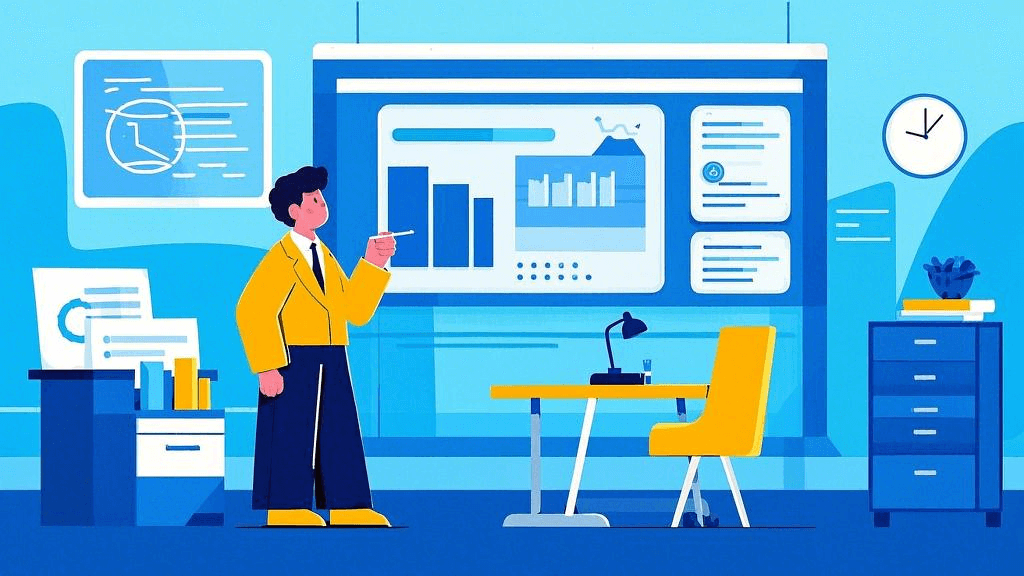
利用公式和函数实现自动化管理
Excel强大的公式和函数功能可以大大提高进度管理的效率。以下是一些实用的公式和函数应用:
1. 使用DATEDIF函数计算任务持续时间:=DATEDIF(开始日期, 结束日期, “d”)
2. 利用IF函数自动更新任务状态:=IF(完成百分比=100%, “完成”, IF(当前日期>结束日期, “逾期”, “进行中”))
3. 应用SUMIF函数统计特定负责人的任务数量:=SUMIF(负责人列, 负责人名称, 1)
4. 使用VLOOKUP函数关联不同工作表的数据,实现跨表信息查询和更新。
通过这些公式和函数,可以实现许多自动化操作,如自动计算剩余工作量、生成进度报告等,从而减少手动操作,提高数据的准确性和实时性。
创建仪表板实现数据可视化
Excel仪表板可以将复杂的项目数据转化为直观的图表和关键绩效指标(KPI),帮助管理者快速把握项目整体情况。一个有效的进度管理仪表板应包含以下元素:
1. 项目完成度饼图:直观显示已完成和未完成任务的比例。
2. 里程碑时间线:展示关键项目节点和当前进度。
3. 资源分配柱状图:显示各团队成员的工作负荷。
4. 任务状态汇总表:列出即将到期、逾期和已完成的任务数量。
通过使用Excel的数据透视表和图表功能,可以轻松创建这些可视化元素。定期更新仪表板数据,可以帮助团队及时发现问题,做出明智的决策。
提升Excel进度管理效率的高级技巧
为了进一步提高Excel进度管理的效率,可以考虑以下高级技巧:
1. 使用宏自动化重复性任务,如更新数据、生成报告等。
2. 利用数据验证和保护功能,确保数据的安全性和一致性。
3. 创建自定义模板,包含常用的格式、公式和图表,以便快速启动新项目。
4. 使用Excel的协作功能,如共享工作簿或OneDrive同步,实现团队实时协作。
对于需要更高级的项目管理功能的团队,可以考虑使用专业的项目管理工具。例如,ONES研发管理平台提供了更全面的项目管理解决方案,包括任务跟踪、资源管理、文档协作等功能,可以更好地满足复杂项目的需求。
Excel进度管理是一种灵活且强大的项目管理方法。通过合理设置工作表、利用甘特图可视化、应用公式和函数、创建数据仪表板,以及采用高级技巧,可以显著提升项目管理效率。无论是小型团队还是大型组织,掌握这些Excel进度管理技能都能帮助您更好地控制项目进度,确保项目成功。随着项目规模和复杂度的增加,可以考虑结合专业的项目管理工具,进一步优化您的项目管理流程。







































